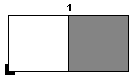
Con este editor puede crear/procesar un esquema de plegado que se guarda como recurso en “Esquemas”.
Para crear o procesar un esquema para la rotativa Offset, dispone de una lista de selección situada arriba a la derecha, en el área “Matriz”. Podrá elegir entre Offset en pliego y rotativa Offset (hasta 8 bobinas). Si selecciona 2 o más bobinas, en la parte inferior de la ventana junto al botón “Guardar” aparecerá una lista de selección que permite ir cambiando entre las diferentes bobinas. Para iniciar el “Asistente de plegado para la rotativa Offset”, haga clic en el botón del área “Generación de esquema en base a regla de plegado”. Vea al respecto Asistente de plegado para la rotativa Offset .
Para obtener una vista tridimensional del esquema de plegado, véase también Animación del pliego de plegado... .
“Nombre”
Se trata del nombre exacto que contiene el catálogo de tipos de plegado de Heidelberger que se utiliza en este esquema.
El nombre del esquema de plegado se guarda para el tratamiento ulterior automático (preajuste en la plegadora).
El nombre del esquema de plegado está predefinido en los esquemas estándar. El debería ser editado únicamente si hay que ajustar preferencias especiales en la máquina de plegado.
En Explicación de las denominaciones de los esquemas estándar encontrará informaciones referentes a los nombres de los esquemas estándar
“Tipo de plegado (CIP4)”
Para el procesamiento posterior de un esquema estándar en el flujo de trabajo se representará automáticamente el procedimiento de plegado correspondiente al catálogo de tipos de plegado CIP4.
“Comentario”
Aquí pueden realizarse comentarios sobre el esquema. No serán evaluados.
En un caso normal (encuadernación simétrica), el valor es “0” (vea abajo Traslado desde el centro ). Los valores que no sean plausibles para el traslado desde centro se vuelven a poner a “0” por el sistema.
“Indice para colocar”
El siguiente pliego será colocado después de esta cantidad de páginas (p. ej. embuchado grapado).
Este campo y el traslado desde el centro se calculan alternadamente con el dato opuesto; es decir, el valor de este campo se calcula con los datos del traslado desde el centro, y los datos del traslado desde el centro con los datos de este campo. Adicionalmente, las páginas anteriores al lugar de colocación serán más oscuras, las páginas posteriores serán más claras.
¿Qué es el traslado desde el centro?
En el caso de la costura asimétrica con páginas desplegables, el traslado desde el centro determina en qué pliegue debe encuadernarse.
El traslado desde el centro sirve para calcular correctamente la numeración de las páginas y el desplazamiento. Las páginas desplegables no son desplazadas.
¿Cuándo se utiliza el traslado desde el centro?
El traslado desde el centro sólo se utiliza en el caso de productos que reúnen los siguientes criterios:
•El esquema es de una línea.
•Hay páginas desplegables. Es decir, la costura se realiza de forma asimétrica con respecto al esquema de plegado.
•La encuadernación seleccionada es el embuchado grapado o la encuadernación mixta. Es necesario calcular correctamente el desplazamiento.
Ejemplo: Una obra se monta con los siguientes pliegos de plegado:
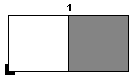
Esquema de plegado F04-01_ui_2x1
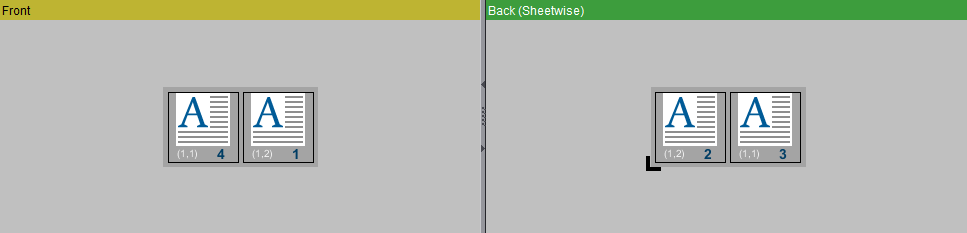
Numeración y orientación de las páginas
Debe contener un pliego con una página desplegable. El pliego tiene el siguiente esquema de plegado:
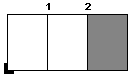
Esquema de plegado F06-04_ui_3x1_P (no es un esquema estándar)

Numeración y orientación de las páginas
La parte izquierda de este pliego es plegable. Debe encuadernarse en el pliegue 2.
El parámetro “Traslado desde el centro” determina en qué pliegue debe realizarse la costura.
Nota: Cuando el traslado desde el centro está activado, las páginas que está delante de la inserción se representarán de color gris oscuro.
Cálculo del traslado desde el centro
1.El punto de referencia para el traslado desde el centro es el centro calculado del esquema. El centro calculado del esquema se obtiene dividiendo por 2 el número de páginas del pliego (páginas de impresión de blanco y de retiración).
Por lo tanto, en nuestro ejemplo, el centro calculado del pliego con la página plegable es “3”.
2.Ahora cuente las páginas de impresión de blanco y de retiración de izquierda a derecha hasta que llegue al pliegue en el que debe aplicarse la costura.
En nuestro ejemplo, la costura se realizará en el pliegue 2. El número de páginas de impresión de blanco y de retiración hasta el pliegue 2 es “4”.
3.El traslado desde el centro resulta de la diferencia entre el número de estas páginas y el centro calculado.
En nuestro ejemplo, el valor es “1” (4-3). Aquí el traslado desde el centro es positivo. Por lo tanto, el pliegue en el que se debe aplicar la costura se encuentra a la derecha del centro calculado.
•Traslado desde el centro positivo: El pliegue se encuentra a la derecha del centro calculado.
•Traslado desde el centro negativo: El pliegue se encuentra a la izquierda del centro calculado.
“Columnas”
Número de columnas en el esquema
“Líneas”
Número de líneas en el esquema
Lista de selección para el método de impresión
Offset en pliego o rotativa Offset con el número correspondiente de bobinas.
“Retiración para volteo de campana”
El preajuste determina que la retiración se genera mediante el volteo normal. Si la retiración se produce con un volteo de cabeza, deberá activar esta opción.
“Retiración con contenido individual”
Todas las páginas de retiración recibirán el mismo contenido (p. ej. para postales, tarjetas de visita).
“Generar retiración”
Ud. ha definido la numeración y la orientación de las páginas para la impresión en blanco. Con “Generar retiración”, la numeración y la orientación para la retiración se genera automáticamente.
“Utilizar el prototipo”
Tiene un esquema de imposición con numerosas repeticiones iguales.
•Impresión de blanco: A través de “Utilizar el prototipo” se aplican el número y la orientación de la repetición inferior izquierda con la ID “(1,1)” a todas las repeticiones en la impresión en blanco.
•Retiración: Con “Utilizar el prototipo” se aplican el número y la orientación de la repetición con la ID “(1,1)” a todas las repeticiones en la retiración.
Voltear lateralmente: El prototipo es la repetición inferior derecha.
Volteo de campana El prototipo es la repetición superior izquierda.
“Acercar”
•Esta función se utiliza cuando en el esquema de plegado no deben paginarse ciertas posiciones sin que se interrumpa la numeración. Esto es necesario, p. ej., en el caso de la impresión de bobina con bandas parciales (vea abajo Acercar ).
A continuación se explica el procedimiento “Acercar” tomando como ejemplo dos bobinas. La segunda bobina es la mitad de ancha que la primera.
1.Cree en el área “Matriz” un esquema 2x2 y seleccione “Dos bobinas”.
2.Introduzca la regla de plegado “X1Y1”.
Todos los demás preajustes se conservan. Obtendrá el siguiente parametrado de páginas:
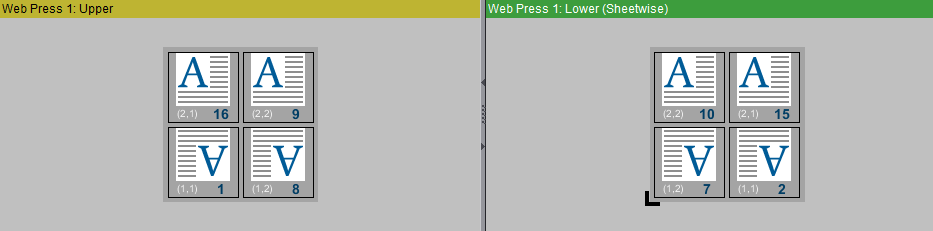
Bobina 1 sin “Acercar”
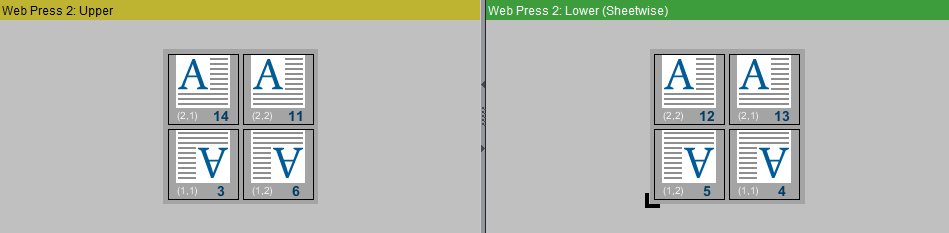
Bobina 2 sin “Acercar”
3.La bobina 2 es la mitad de ancha que la bobina 1. Es decir, en el esquema las páginas 14, 3, 13 y 4 se posicionarían donde no hay papel. Cambie el número de estas páginas a “0”.
4.Haga clic en “Acercar”. De este modo se corrige la numeración de las páginas. El esquema correcto tendrá el siguiente aspecto:
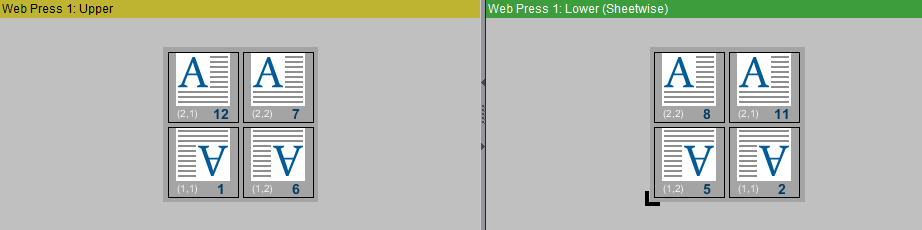
Bobina 1 con “Acercar”
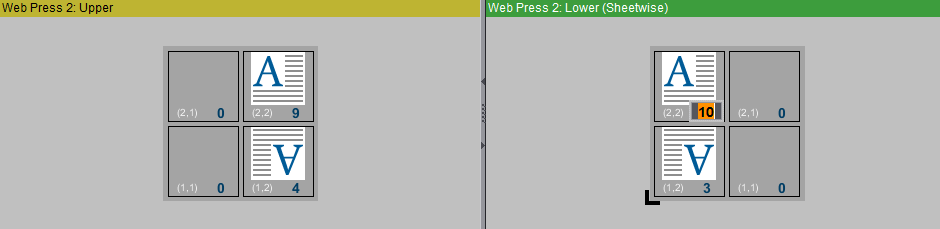
Bobina 2 con “Acercar”
Generación de esquema en base a regla de plegado
Por lo general, la numeración y la orientación de las páginas dependen de todos los parámetros de esta área.
Aquí podrá introducir la regla de plegado manualmente (véase abajo Reglas de plegado ).
Para abrir el asistente de plegado, haga clic en el símbolo de la derecha. El asistente de plegado es una herramienta gráfica para crear la regla de plegado (véase abajo Asistente de plegado / animación de plegado).
“Tipo de paginación”
•“Normal”: Las páginas del producto plegado están numeradas de forma consecutiva, como en un libro. Todas las páginas están orientadas del mismo modo.
•“Calendario”: Las páginas del producto plegado están numeradas de forma consecutiva, como en un libro. Una de cada dos páginas está orientada de forma opuesta.
•“Leporello”: Este tipo de paginación sólo afecta a esquemas de una línea. Las páginas se enumeran, comenzando por la página 1, hacia la derecha de forma consecutiva, circular (es decir, incluye la retiración) y ascendente. Todas las páginas están orientadas del mismo modo.
“Orientación de la página superior después del plegado”
Haga clic en el centro del canto de la página para cambiar la orientación.
“Bobina 1 abajo”
En la mayoría de las máquinas de impresión de bobina, la bobina 1 se encuentra arriba. Si en su máquina la primera bobina se encuentra abajo, deberá activar esta opción.
“Página 1 atrás”
•Aquí puede parametrar si la página 1 debe encontrarse delante o atrás después del plegado.
“Aplicar el procedimiento de plegado en impresión de blanco”
Algunos productos requieren que primero se imprima la retiración y luego se realice la impresión de blanco. En estos casos, la impresión de blanco queda arriba después de la impresión. A continuación, la regla de plegado debe aplicarse en la impresión de blanco.
“Ignorar retiración”
Sin retiración.
“Desplazamiento de cabeza, si hay ambigüedad”
Si en un esquema se trabaja internamente con varias repeticiones, se pueden desear diferentes direcciones de desplazamiento. De manera estándar las páginas de desplazan “en el lomo”. Activando esta opción se puede definir que en este esquema de plegado las páginas se deben desplazar “de cabeza”.
Los elementos de la regla de plegado son “X”, “x”, “Y”, “y”, “.” así como cifras que siguen a las letras. Para casos especiales existe el signo “-” que puede insertarse delante de un paso de plegado.
La referencia de plegado siempre se encuentra siempre en la parte inferior izquierda. Siempre se pliega de izquierda a derecha y de abajo a arriba.
•X: Pliegue de forma longitudinal, bolsillo de pliegue arriba, después del plegado, las páginas izquierdas quedan encima de las páginas derechas.
•x: Pliegue de forma longitudinal; bolsillo de pliegue abajo; después del plegado, las páginas izquierdas quedan debajo de las páginas derechas.
•Y: Pliegue de forma transversal, bolsillo de pliegue arriba, después del plegado, las páginas inferiores quedan encima de las páginas superiores.
•y: Pliegue de forma transversal, bolsillo de pliegue abajo, después del plegado, las páginas inferiores quedan debajo de las páginas superiores.
•“.”: Significa cortar y apilar. Se corta y se apila hacia arriba o hacia abajo.
•Cifra: Número de páginas hasta el pliegue de izquierda a derecha y de abajo a arriba.
•“-”: Si aparece un signo “-” en la regla de plegado, en el tratamiento ulterior se ignoran todos los pasos de plegado después del “-”. Es decir, que a partir del signo “-”, en realidad el plegado no continua. Sin embargo, los pasos de plegado después del signo “-” siguen realizándose según la regla de plegado para que los números de página puedan calcularse correctamente. Vea también Ejemplo para la regla de plegado “X1-Y1” y
Ejemplo de la regla de plegado “X1X2-x1” en el caso del pliegue en forma de altar.
No es posible generar el signo “-” con el asistente de plegado.
Ejemplo de la regla de plegado “X2x1Y2y1”
Se aplica el esquema estándar “F32-08_li_4x4”:
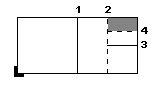
Esquema de plegado F32-08_li_4x4
Representación:
Plegar hacia abajo la línea discontinua.
Plegar hacia arriba la línea continua.
La regla de plegado correspondiente es “X2x1Y2y1”.
1.X2: Vaya dos páginas hacia la derecha. Aquí encontrará el pliegue 1. Pliegue de modo que las dos páginas izquierdas queden encima de las dos páginas derechas.
2.x1: Vaya una página hacia la derecha. Aquí encontrará el pliegue 2. Pliegue de modo que las páginas izquierdas queden debajo de las páginas derechas.
3.Y2: Vaya dos páginas hacia arriba. Aquí encontrará el pliegue 3. Pliegue de modo que las páginas inferiores queden encima de las páginas superiores.
4.y1: Vaya una página hacia arriba. Aquí encontrará el pliegue 4. Pliegue de modo que las páginas inferiores queden debajo de las páginas superiores.
Ejemplo para la regla de plegado “X1-Y1”
En este ejemplo partimos del esquema de plegado estándar “F08-07_li_2x2”. La regla de plegado correspondiente es “X1Y1”.
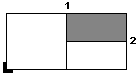
Esquema de plegado F08-07_li_2x2
Cambie la regla de plegado a “X1-Y1”. Si introduce esta regla de plegado, se plegará según el siguiente gráfico. La particularidad de esta regla de plegado es que no se realiza el paso de plegado Y1 que sigue al signo “-”.
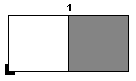
1.X1: Vaya una página hacia la derecha. Aquí encontrará el pliegue 1. Pliegue de modo que las páginas izquierdas queden encima de las páginas derechas.
2.“-”: El signo “-” significa que el próximo paso de plegado, “Y1”, no se realizará en el tratamiento ulterior.
3.Y1: Vaya una página hacia arriba. Aquí encontrará el pliegue 2. Aquí plegaría de forma que las páginas inferiores queden encima de las páginas superiores.
Uso práctico para el método de encuadernación “Come & Go”: En vez de plegar en el pliegue 2, aquí, una vez apilados todos los pliegos, se corta con la guillotina. La pila inferior se coloca en la pila superior con un volteo de campana.
Ejemplo de la regla de plegado “X1X2-x1” en el caso del pliegue en forma de altar
Se aplica el esquema estándar “F06-03_ui_3-4x1”:
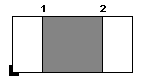
Esquema de plegado F06-03_ui_3-4x1
La regla de plegado correspondiente es “X1X2-x1”.
1.X1: Vaya una página hacia la derecha. Aquí encontrará el pliegue 1. Pliegue de modo que las páginas izquierdas queden encima de las páginas derechas.
2.X2: Vaya dos páginas hacia la derecha. Aquí encontrará el pliegue 2. Pliegue de modo que las páginas izquierdas queden encima de las páginas derechas.
3.“-”: El signo “-” significa que el próximo paso de plegado, “x1”, no se realizará en el tratamiento ulterior.
4.x1: Vaya una página hacia la derecha. En el caso del pliegue en forma de altar no encontrará ningún pliegue. Aquí plegaría de modo que las páginas izquierdas queden debajo de las páginas derechas.
En el caso del pliegue en forma de altar falta el pliegue del centro. Por este motivo no debe realizarse el paso de plegado “x1” en el tratamiento ulterior.
Asistente de plegado / animación de plegado
Para abrir el asistente de plegado, haga clic en el icono situado a la derecha del campo de entrada “Regla de plegado”.
En función de la entrada en el área “Matriz”, verá la representación gráfica simplificada del esquema. La referencia de plegado se encuentra en la parte inferior izquierda.
Al mismo tiempo, en la parte inferior de la ventana se visualiza la animación tridimensional del plegado que realiza la simulación del plegado de forma simultánea. Amplíe la ventana para ver ambas vistas. Podrá editar tanto en la vista bidimensional así como en la tridimensional, según lo que más le convenga. A continuación se describen ambas posibilidades:
Ambas herramientas están unidas entre sí. Lo que se edite en el asistente de plegado, se refleja en la animación de plegado y viceversa.
Delante de cualquier posible pliegue se encuentran dos iconos. Estos indican si se pliega hacia arriba o hacia abajo. Asimismo, es posible realizar un corte en los ejes de simetría (dos partes de pliego del mismo tamaño) del pliego de plegado:
|
|
“X”: Pliegue de forma longitudinal, bolsillo de pliegue arriba, después del plegado, las páginas izquierdas quedan encima de las páginas derechas. |
|
|
“Y”: Pliegue de forma transversal, bolsillo de pliegue arriba, después del plegado, las páginas inferiores quedan encima de las páginas superiores. |
|
|
“x”: Pliegue de forma longitudinal; bolsillo de pliegue abajo; después del plegado, las páginas izquierdas quedan debajo de las páginas derechas. |
|
|
“y”: Pliegue de forma transversal, bolsillo de pliegue abajo, después del plegado, las páginas inferiores quedan debajo de las páginas superiores. |

|
“Y”: Se corta de forma transversal y se apila hacia “abajo”; la parte del pliego a la izquierda del canto de corte se encontrará debajo de la parte del pliego derecha; sólo rige para los ejes de simetría. |

|
“y”: Se corta de forma transversal y se apila hacia “arriba”; la parte del pliego a la izquierda del canto de corte se encontrará encima de la parte del pliego derecha; sólo rige para los ejes de simetría. |

|
“X”: Se corta de forma longitudinal y se apila hacia “arriba”; la parte del pliego debajo del canto de corte se encontrará encima de la otra parte del pliego; sólo rige para los ejes de simetría. |

|
“x”: Se corta de forma longitudinal y se apila hacia “abajo”; la parte del pliego debajo del canto de corte se encontrará debajo de la otra parte del pliego; sólo rige para los ejes de simetría. |
Después de cada pliegue o corte se oculta una parte del esquema de color verde claro. Cada pliegue o corte se documenta como parte de la regla de plegado en el campo de entrada “Regla de plegado” y en el gráfico pequeño situado arriba. Al final debería quedar un campo de plegado verde oscuro que representa la página superior.
•“Retroceder un paso”: El último pliegue se anula.
•“Restablecer”: Todos los pliegues se anulan.
•“Aplicar”: La regla de plegado actual se aplica en el campo “Regla de plegado” del editor de esquema de plegado. El asistente de plegado se cierra. Una regla de plegado no plausible se marca en rojo.
•“Cancelar”: El asistente de plegado se cierra. No se aplica ninguna regla de plegado.
No es posible generar el signo “-” con el asistente de plegado (vea Reglas de plegado ).
La animación del plegado muestra una representación tridimensional del esquema en el pliego de plegado. Active el modo de edición haciendo clic en el botón descrito abajo.
Se han implementado las siguientes funcionalidades:

|
Deselecciona las otras herramientas. |

|
Una rotación del pliego de plegado realizada se restablece al estado original. |

|
Rotar, desplazar y ampliar/reducir la animación. Rotar: Con la tecla del ratón presionada haga clic en la animación y mueva el puntero del ratón. Desplazar: Con la tecla alternativa (PC: derecha, MAC: tecla de comando) del ratón presionada haga clic en la animación y mueva el puntero del ratón. Ampliar/reducir: Haga clic en la animación y gire la “rueda giratoria” del ratón. |

|
Utilizar el zoom para ampliar todo el gráfico. En la lupa aparece el signo “+”. Para reducir el zoom mantenga presionada la tecla “Alt”. En la lupa aparece “-”. |

|
Activar el modo de edición |
Una vez activado el modo de edición, aparecen delante de cualquier posible pliegue dos iconos (verde: impresión de blanco; amarillo: retiración). Estos indican si se pliega hacia arriba o hacia abajo. Asimismo, es posible realizar un corte en los ejes de simetría (dos partes de pliego del mismo tamaño) del pliego de plegado (rojo, azul):

|
“X”: Pliegue de forma longitudinal, bolsillo de pliegue arriba, después del plegado, las páginas izquierdas quedan encima de las páginas derechas. |

|
“Y”: Pliegue de forma transversal, bolsillo de pliegue arriba, después del plegado, las páginas inferiores quedan encima de las páginas superiores. |

|
“x”: Pliegue de forma longitudinal; bolsillo de pliegue abajo; después del plegado, las páginas izquierdas quedan debajo de las páginas derechas. |

|
“y”: Pliegue de forma transversal, bolsillo de pliegue abajo, después del plegado, las páginas inferiores quedan debajo de las páginas superiores. |

|
“Y”: Se corta de forma transversal y se apila hacia “abajo”; la parte del pliego a la izquierda del canto de corte se encontrará debajo de la parte del pliego derecha; sólo rige para los ejes de simetría. |

|
“y”: Se corta de forma transversal y se apila hacia “arriba”; la parte del pliego a la izquierda del canto de corte se encontrará encima de la parte del pliego derecha; sólo rige para los ejes de simetría. |

|
“X”: Se corta de forma longitudinal y se apila hacia “arriba”; la parte del pliego debajo del canto de corte se encontrará encima de la otra parte del pliego; sólo rige para los ejes de simetría. |

|
“x”: Se corta de forma longitudinal y se apila hacia “abajo”; la parte del pliego debajo del canto de corte se encontrará debajo de la otra parte del pliego; sólo rige para los ejes de simetría. |
En la animación verá cómo en cada pliegue o corte una parte del esquema se pliega o se corta y se apila hacia delante o hacia atrás en función de lo que haya introducido. Cada pliegue o corte se documenta como parte de la regla de plegado en el campo de entrada “Regla de plegado” y en el gráfico pequeño situado arriba. Al final debería quedar un campo que representa la página superior.
•“Retroceder un paso”: El último pliegue se anula.
•“Restablecer”: Todos los pliegues se anulan.
•“Aplicar”: La regla de plegado actual se aplica en el campo “Regla de plegado” del editor de esquema de plegado. La animación del plegado se cierra. Una regla de plegado no plausible se marca en rojo.
•“Cancelar”: La animación del plegado se cierra. No se aplica ninguna regla de plegado.
No es posible generar el signo “-” con la animación del plegado (vea Reglas de plegado ).